如何用PS制作两寸照片
来源:网络收集 点击: 时间:2024-04-10【导读】:
很多时候我们要用到电子版两寸照片,但是又不想去照相馆,这时候我们我们可以用PS软件制作,简单、快捷,快来跟我学习吧。工具/原料more电脑:Windows7系统软件:PS CC 2017版本方法/步骤1/10分步阅读 2/10
2/10
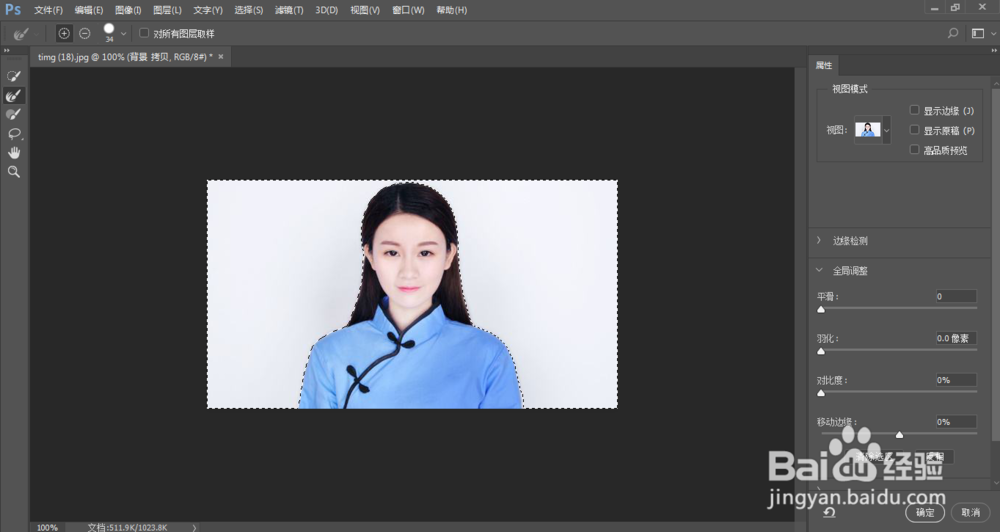 3/10
3/10 4/10
4/10 5/10
5/10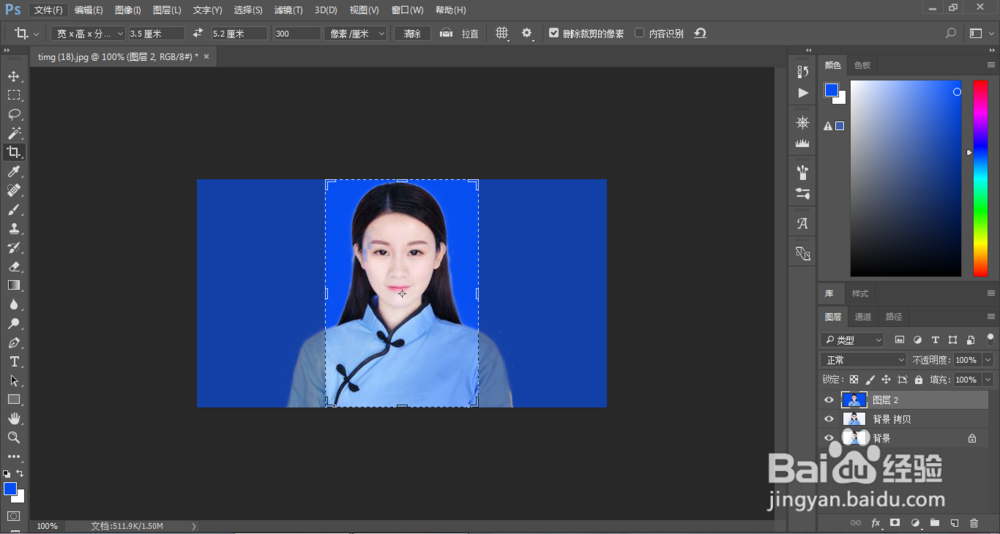
 6/10
6/10
 7/10
7/10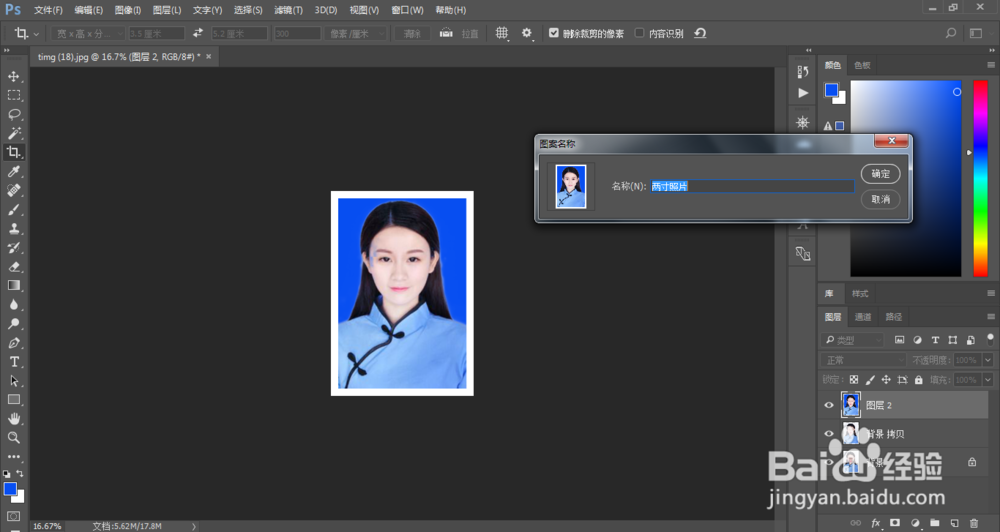 8/10
8/10 9/10
9/10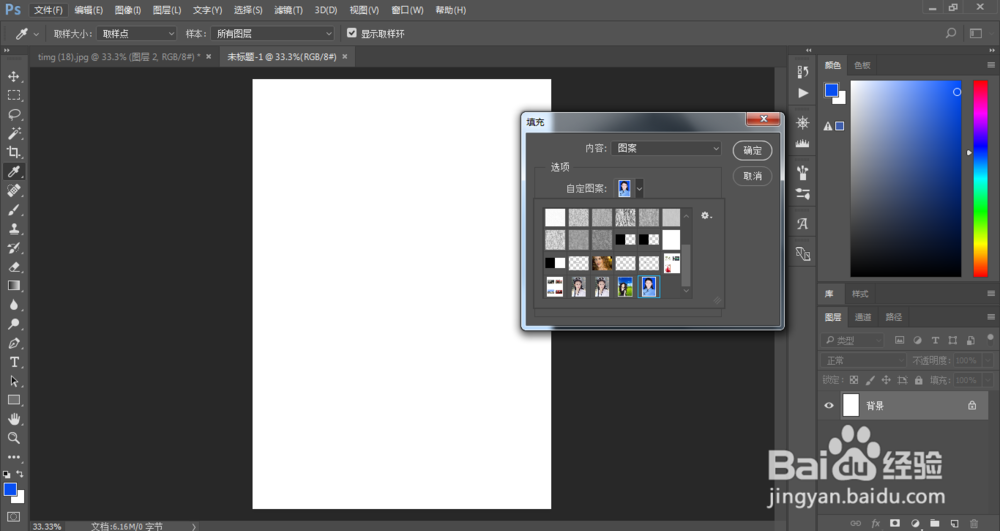
 10/10
10/10
首先我们打开一张照片,点击图层复制图层。
 2/10
2/10然后用魔棒工具把人物选择出来,点击选择-反选,然后点击选择并遮住,调整图层边缘。

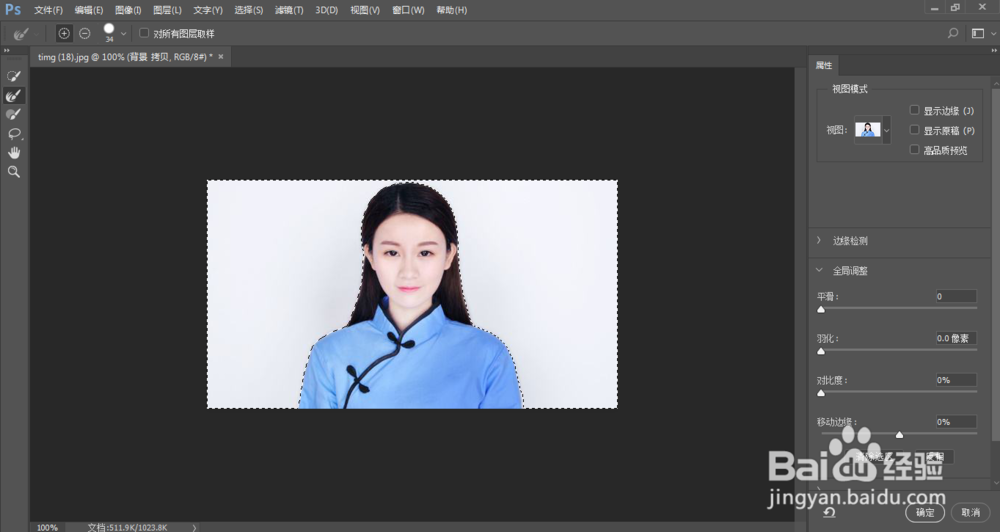 3/10
3/10按Ctrl+J复制图层,把人物拷贝出来。
 4/10
4/10新建图层,填充蓝色,然后合并图层。
 5/10
5/10选择裁剪工具,设置宽为3.5厘米,高为5.2厘米,点击确定。
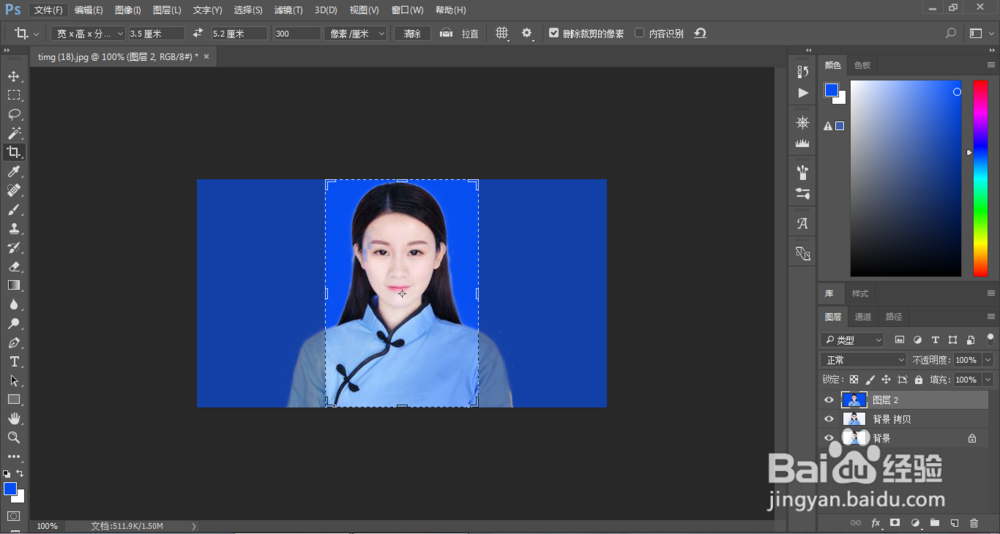
 6/10
6/10点击图像-画布大小,宽度和高度都加0.4厘米。

 7/10
7/10选择编辑-定义图案,输入名称为两寸照片,点击确定。
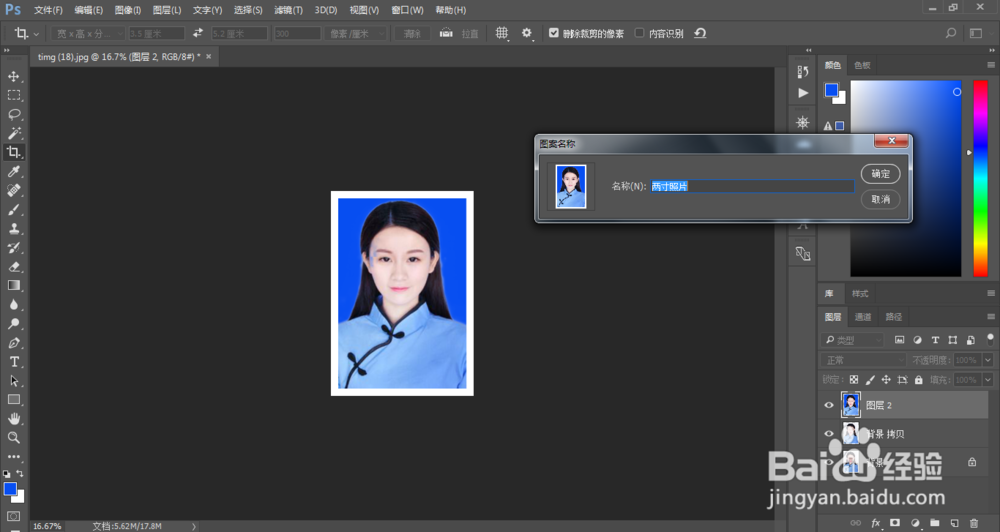 8/10
8/10新建画布,设置宽度为1224像素,高度为1760像素,点击确定。
 9/10
9/10点击编辑-填充,选择我们定义的两寸照片,照片制作完成。
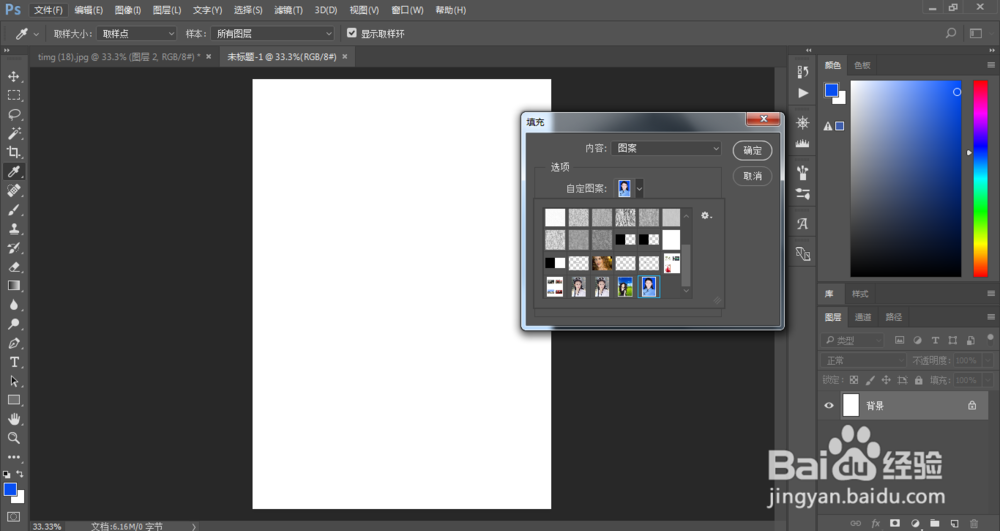
 10/10
10/10总结:
1、用魔棒工具选择出人物,拷贝图层,填充蓝色。
2、用裁剪工具裁剪照片,宽度填写3.5厘米,高度填写5.2厘米。
3、把照片定义为图案。
4、新建画布,填充图案。
注意事项tips:两寸照片的宽度为3.5厘米,高度为5.2厘米,新建画布宽度为1224像素,高度为1760像素。
版权声明:
1、本文系转载,版权归原作者所有,旨在传递信息,不代表看本站的观点和立场。
2、本站仅提供信息发布平台,不承担相关法律责任。
3、若侵犯您的版权或隐私,请联系本站管理员删除。
4、文章链接:http://www.1haoku.cn/art_482821.html
上一篇:临牌到期了还没上牌怎么办
下一篇:小猴子剪纸怎么剪
 订阅
订阅